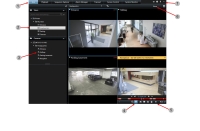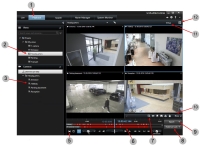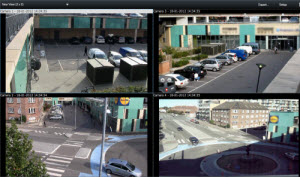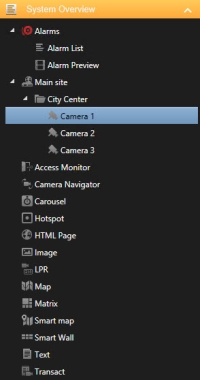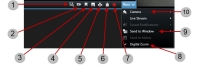Öğrenmek XProtect Smart Client
XProtect Smart Client içinde farklı alanlarını öğrenin.
Sürüm ve eklenti bilgilerini görüntülemek
XProtect Smart Client uygulamasının hangi sürümünü bilmeniz, desteğe ihtiyacınız olduğunda veya güncellemek istediğinizde önemli olabilir. Bu tarz durumlarda, XProtect Smart Client uygulamanızın hangi eklentileri kullanıyor olduğunu da bilmeniz gerekir.
XProtect Smart Client sürümü uyumlu olduğu XProtect sunucu sürümünü de etkileyebilir.
Adımlar:
- XProtect Smart Client ’yi açın.
-
Araç çubuğunda, Yardım > Hakkında öğesine tıklayın. Bir pencere görünür.
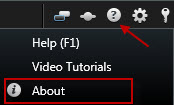
Kullanıcı hakları (açıklandı)
Kullanıcı haklarınız sistem yöneticisi tarafından merkezi olarak belirlenir ve bunlar özel XProtect Smart Client özelliklerini kulanma yeteneğinizi belirler.
Sistem yöneticiniz, haklarınızı temelde şu şekilde kısıtlayabilir:
- Erişim XProtect Smart Client
- Sekmelerin her birine erişim: Canlı, Oynatma, Alarm Yöneticisi ve Arama
- Kurulum modu
- Belirli özelliklerin kullanımı
- Tipik olarak bir veya daha fazla kameradan gelen videoyu içeren görünümleri oluşturun
- Belirli kameralardan video görüntülemek
XProtect Smart Client uygulamasının özelliklerinin kullanılabilmesi, kullanıcıya göre önemli ölçüde değişebilir.
Kullanıcı hakları günün saatine, haftanın gününe vb. zamanlara göre bile değişebilir. Örneğin, Pazartesi-Cuma belirli saatlerden, ancak bu saatlerin dışında olmamak üzere videoyu görüntüleyebilirsiniz.
XProtect Smart Client içindeki modlar (açıklandı)
XProtect Smart Client iki moda sahiptir:
- Basitleştirilmiş mod - sadece Canlı ve Oynatma sekmeleri kullanılabilir ve sınırlı sayıda görevi uygulayabilirsiniz.
-
Gelişmiş mod - tüm özellikler ve sekmeler kullanılabilir ve ayarlar moduna erişebilirsiniz. Daha fazla bilgi için, bkz. Oynatma sekmesi genel görünümü
Gelişmiş mod varsayılan moddur. İki mod arasında geçiş yapmak için Basitleştirilmiş veya gelişmiş mod arasında geçiş yap öğesine tıklayın.
Canlı sekmesine genel bakış
| Numara | Tanım |
|---|---|
|
1 |
Farklı çalışma alanları. Ayrıca, bkz. XProtect Smart Client içinde sekmeler. |
|
2 |
Bir görünüm seçin. Ayrıca, bkz. Görünümler ve kısayollar (açıklandı). |
|
3 |
Görünümlerde kameraları geçici olarak değiştirin. Ayrıca, bkz. Bağımsız kameraları geçici olarak değiştirin. |
|
4 |
Bağımsız kameralar için kayıtlı videoyu görüntüleyin. Ayrıca, bkz. Kayıtlı videoyu zaman çizelgesinden bağımsız olarak görüntüle. |
|
5 |
Kamera araç çubuğu. Ayrıca, bkz. Kamera araç çubuğu imleç bir kamera görünüm öğesinin üzerine geldiğinde görünür.. |
|
6 |
Kameraları ve diğer içerik türlerini görünümlerinize eklemek için kurulum moduna girin ve çıkın. Ayrıca, bkz. Kurulum moduna genel bakış. |
|
7 |
Uygulama düğmeleri. Ayrıca, bkz. Uygulama düğmeleri genel görünümü. |
Oynatma sekmesi genel görünümü
| Numara | Tanım |
|---|---|
|
1 |
Oynatma sekmesinde kayıtlı videoyu görüntüleyin. Ayrıca, bkz. Kaydedilmiş videoyu görüntüleme (açıklandı). |
|
2 |
Ağaç yapısında bir görünüm seçin veya klavye kısayollarını kullanın. Ayrıca, bkz. Klavye kısayolları (açıklandı). |
|
3 |
Bağımsız kameraları geçici olarak değiştirin. Ayrıca, bkz. Bağımsız kameraları geçici olarak değiştirin. |
|
5 |
Videoyu dışa aktarmak için bir zaman aralığı seçin. Ayrıca, bkz. Zaman navigasyon kontrolleri (açıklandı). |
|
6 |
Zaman çizelgesini kullanarak göz atın. Ayrıca, bkz. Zaman çizelgesi (açıklandı). |
|
7 |
Kameranın önceden seçildiği yeni bir arama penceresini açın. Bkz. Kameralardan veya görünümlerden aramaya başlayın. |
| 8 |
Bir kanıt kilidi oluşturun. Ayrıca, bkz. Kanıt kilitleri oluşturun. |
| 9 | |
| 10 |
Kamera çubuğunda çeşitli işlemler yapın. Ayrıca, bkz. Kamera araç çubuğu genel görünümü. |
| 11 |
Kameraları ve diğer içerik türlerini görünümlerinize eklemek için kurulum moduna girin ve çıkın. Ayrıca, bkz. Kurulum moduna genel bakış. |
| 12 | Tam ekran moduna geçin. |
Görünümler ve görüntüleme grubu (açıklandı)
Videoyu XProtect Smart Client uygulamasında görüntüleme şekli, bir görünüm olarak adlandırılır. Bir görünüm XProtect VYY sisteminize bağlı olarak 100 kameraya kadar gelen videoyu içerebilir. XProtect Smart Client uygulaması, farklı kamera gruplarından toplanan çeşitli videoların arasında geçiş sağlayacak şekilde sınırlanmayan sayıda görünüm sağlayabilir.
Görünümler Canlı ve Oynatma sekmelerinde Görünümler panosunda bulunur.
Her görünümün yerleşimi içeriğine uyacak şekilde özelleştirilebilir. Bir genel bakış elde etmenize yardımcı olması için tüm görünümler gruplar olarak adlandırılan klasörlere yerleştirilir. Bir grup sınırsız sayıda görünümü ve gerekliyse alt grubu kapsayabilir.
Videoya ek olarak, görünümler diğer içerik türlerini içerebilirler, örneğin web sayfaları, vesikalık fotoğraflar, metin, alarmlar ve coğrafi haritalar. Herhangi bir eklenti kullanıyorsanız, görünümler diğer uygulamalardan gelen verileri bile görüntüleyebilir, örneğin video akışları ile birlikte yazar kasalardan gelen makbuzları görüntüleyen XProtect® Transact. Ayrıca, bkz. Görünümler neyi içerebilir?.
Görünümleriniz ile ilgili bilgileri içeren kullanıcı ayarlarınız merkezi olarak XProtect VYY sunucusunda tutulur, böylece XProtect Smart Client kurulu herhangi bir bilgisayarda görünümlerinizi kullanabilirsiniz.
Görünümler ve kısayollar (açıklandı)
Görünümlere numaralar atanırsa, klavye kısayollarını kullanarak görünümleri seçebilirsiniz. Canlı ve Oynatma sekmelerinde kurulum modundaki görünümlere numaralar atarsınız. Ayrıca, bkz. Kurulum moduna genel bakış.
Bir görünümü seçmek için klavye kısayollarını kullanmak sadece sayısal bir tuş takımı kullanıyorsanız işe yarar.
Belirli bir görünüme 1 numarasını atamışsanız, * + 1 + ENTER tuşuna basarak görünümü seçin.
Görünümler neyi içerebilir?
Görünümünüz için bir düzen tanımladıktan sonra, görünüm öğelerinize çeşitli türlerde içerik ekleyebilirsiniz. Ayarlar modunda bu öğeleri Sisteme Genel Bakış bölmesinden görüntü öğesine sürükleyip bırakabilirsiniz.
- Alarmlar - alarm listesini ve alarm ön izlemesini ayrıca Alarm Yöneticisi sekmesinde de bulabilirsiniz
- Kameralar - canlı kameradan video yayını veya tekrar oynatılan video. Kameralar, sistem yöneticiniz tarafından tanımlanan site adı altında görünür.
- Erişim Ekranı - XProtect® Access kurulmuş olduğu zaman örneğin belli bir kapı için erişim ekranlarını ayarlayabilirsiniz.
- Kamera Gezgini - bir haritada kameralarda gezinmenizi sağlar
- Karusel - tanımladığınız bir hızda kameralar arasında geçiş yapmanıza izin verir
- Etkin görüntüleme noktası - etkin görüntüleme noktası penceresi, hangi kameranın yüksek çözünürlükte veya kare hızında odaklandığını gösterir.
- HTML sayfası - görünüme bir web sayfasını, örneğin çevirim içi bir haber kanalının web adresini getirin
- Resim - örneğin, bir şüphelinin resmini dağıtmak için olmak üzere, görünümlere resim ekle.
- PTS - XProtect® LPR ile kurulduğunda, PTS kameralarını görünümlere ekleyebilirsiniz
- Harita - bir zemin planı veya coğrafi bir bölge
- Matrix - bir görünüme bir Matrix konumu ekleyin. Ayrıca, bkz. Matrix (açıklama)
- Akıllı harita - var olan çevrimiçi harita hizmetlerine dayalı bir coğrafi dünya haritası, örneğin Google Maps ve OpenStreetMap.
- Smart Wall - XProtect Smart Wall sistem yöneticiniz tarafından yapılandırılmışsa, Smart Wall üzerinde görüntüleneni yönetmek için Smart Wall genel görünümlerini görünümlerinize ekleyebilirsiniz. Bkz. XProtect Smart Wall (explained)
- Metin - görünümlerinize metin ekleyin
- İşlem - XProtect Transact sisteminize kurulmuşsa, kameralarla birlikte satış noktası ekleyebilirsiniz.
Kamera araç çubuğu genel görünümü
Kamera araç çubuğu imleç bir kamera görünüm öğesinin üzerine geldiğinde görünür.
| Sayı | Tanım |
|---|---|
|
1 |
Kameranın önceden seçildiği yeni bir arama penceresini açın. Ayrıca, bkz. Kameralardan veya görünümlerden aramaya başlayın. |
|
2 |
Kayıtlı videoyu zaman çizelgesinden bağımsız olarak görüntüleyin. Ayrıca, bkz. Kayıtlı videoyu zaman çizelgesinden bağımsız olarak görüntüle. |
|
3 |
Videonun yerini işaretleyin. Ayrıca, bkz. Yer imleri ekleyin ve düzenleyin. |
|
4 |
Görüntülediklerinize dair basit anlık görüntüler alın. Ayrıca, bkz. Tek anlık görüntüler alın. |
|
5 |
Tek kameralardan bir gözetim raporu yazdırın. Ayrıca, bkz. Tek kameralardan rapor yazdırın. |
|
6 |
Tek görüntüleri panoya kopyalayın. Ayrıca, bkz. Görüntüleri panoya kopyalayın. |
|
7 |
Videoyu tek bir kameradan manuel olarak kaydedin. Ayrıca, bkz. . |
| 8 | Dijital yakınlaştırmayı etkinleştirin. Ayrıca, bkz. Sayısal yaklaştırma kullanmak. |
| 9 | Kamerayı bir görünüm öğesinde geçici olarak değiştirin. Ayrıca, bkz. Bağımsız kameraları geçici olarak değiştirin. |
Görev düğmeleri genel görünümü
Görev düğmeleri iki farklı yerde bulunur:
-
Sağ üst köşede.
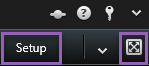
-
Sağ alt köşede.
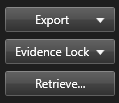
Bulunduğunuz sekmelere bağlı olarak mevcut görev düğmeleri farklılık gösterir. Örneğin Ayar, tüm sekmelerde kullanılamaz.
|
Düğme |
Tanım |
|---|---|
|
Kurulum |
|
|
Dışa Aktar |
|
|
Kanıt Kilidi |
|
|
Geri al |
Edge depolamayı destekleyen birbirine bağlı donanım cihazlarından veya kameralardan kayıtları geri almak için tıklayın. |
Tam ekran moduna geç  |
Tam ekran ve istediğiniz boyuta ayarlayabileceğiniz daha küçük bir pencere arasında geçiş yapmak için tıklayın. |
Uygulama düğmeleri genel görünümü
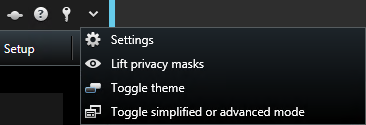
Araç çubuğundaki uygulama düğmeleri ile, temel XProtect Smart Client uygulama işlemlerini seçebilirsiniz.
| Düğme | Tanım |
|---|---|
|
Durum |
|
|
Yardım |
|
|
Oturumunu kapat |
XProtect Smart Client oturumunu kapatın. Ayrıca, bkz. Oturum açıp kapatmak. |
|
Ayarlar |
XProtect Smart Client ayarlarını ve davranışını, oyun çubuklarını, klavye kısayollarını, dili ve daha birçoğunu yapılandırın. Bkz. Ayarlar penceresi. |
|
Gizlilik maskelerini kaldırın |
Yeterli hakka sahip kullanıcılar, gizlilik maskesini |
|
Temayı değiştir |
XProtect Smart Client temasını koyudan açık temaya değiştirin. |
|
Basitleştirilmiş veya gelişmiş modları arasında geçiş yapın |
Basitleştirilmiş mod ve gelişmiş mod arasında geçiş yapın. XProtect Smart Client içindeki modlar (açıklandı). |
Durum penceresi (açıklama)
Durum penceresini açmak için, uygulama araç çubuğundaki Durum düğmesini tıklatın: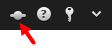
Durum penceresinde, aşağıdakiler hakkında bilgi bulabilirsiniz:
- XProtect Smart Client öğenizin Milestone Federated Architecture yoluyla bağlı olduğu XProtect VYY sunucularının durumu. Ayrıntılı bilgi için, bkz. Oturum açma bilgileri.
- Kenar depolamayı destekleyen birbirine bağlı donanım aygıtlarından veya kameralardan veri almak için oluşturulmuş işler. Ayrıntılı bilgi için, bkz. İşler.
- Kullanıcı haklarınız bulunan mevcut kanıt kilitleri. Ayrıntılı bilgi için, bkz. Kanıt Kilidi Listesi.
Düğme kırmızı bir daire ![]() ile yanıp sönüyorsa, bir veya daha fazla sunucu kullanılamıyor demektir. Düğme, sunucu/sunucular kullanılır durumda olmadığında bile, durum görüntülendikten sonra artık kırmızı yanıp sönmez.
ile yanıp sönüyorsa, bir veya daha fazla sunucu kullanılamıyor demektir. Düğme, sunucu/sunucular kullanılır durumda olmadığında bile, durum görüntülendikten sonra artık kırmızı yanıp sönmez.
Burada, XProtect Smart Client öğenizin bağlı olduğu XProtect VYY sunucularının durumunu görüntüleyebilirsiniz. Pencere, Milestone Federated Architecture öğesini destekleyen bir XProtect VYY sistemine bağlıysanız faydalıdır. Milestone Federated Architecture ilişkili ancak fiziksel olarak ayrı XProtect VYY sistemlerinin bağlanmasının bir yoludur. Böyle bir ayar, örneğin birçok ayrı fakat ilişkili XProtect VYY sistemleri bulunan mağaza zincirleri için uygun olabilir.
Sunucular mevcut ise, bunlar gri renkte görüntülenecektir:
![]()
Oturum açtığınız sırada sunucular kullanılamıyorsa, bu sunuculara ait olan kameraları ve özellikleri kullanamazsınız. Kullanılamayan sunucular kırmızı renkte görüntülenir:

Gördüğünüz sunucuların sayısı oturum açtığınızda XProtect VYY sisteminden geri çağrılabilir sunucuların sayısını gösterir. Özellikle çok sayıda sunucudan oluşan bir hiyerarşiye bağlandığınızda, oturum açtığınız zaman daha çok sayıda sunucu kullanılır olabilir. Sunucu listesi, sunucu durumunun statik bir gösterimidir. Eğer bir sunucu kullanılamıyorsa, sunucuyu tıklattığınızda Durum alanında bir sebep görüntülenir. Sunucuya bağlanmak için,Sunucuyu Yükle düğmesine tıklayın. Ardından, ilgili sunucunun sunucu durumu güncellenir. Bir sunucu uzun zaman dönemleri boyunca kullanılamamaya devam ederse, tavsiye için sistem yöneticiniz ile iletişime geçin.
Sahip olduğunuz XProtect Smart Client eğer bir Milestone Interconnect™ sisteminin parçası ise ve kenar kayıt depolama aygıtlarını destekleyen birbirine bağlı donanım aygıtları veya kameralardan veri alma yetkiniz var ise bu aygıtlara yapılan veri alma talepleri için oluşturulmuş işleri görüntüleyebilirsiniz.
Veri alma talebi oluşturulmuş her kamera, ayrı bir iş olarak görüntülenir. Burada, mevcut işlerin durumunu görüntüleyebilir veya işleri durdurabilirsiniz. İlgili ses kayıtları otomatik olarak alınız, ancak burada görüntülenmez. Bir iş tamamladığında, cihaza ilişkin zaman çizelgesi otomatik olarak güncellenir.
Sadece istediğiniz işleri görmek isterseniz, Sadece işlerimi göster filtresini seçin.
Kanıt kilitleri listesini sıralayabilir, filtreleyebilir ve arayabilir ve bunlar hakkındaki ek bilgileri görebilirsiniz. Sadece kullanıcı hakkınız olan aygıtlarda bulunan kanıt kilitlerini görebilirsiniz. Ayrıntılı bilgi için, bkz. Kanıt kilitlerini görüntüleyin.
Klavye kısayolları (açıklandı)
Canlı ve Oynatma sekmelerinde çalışırken bir dizi basit klavye kısayolu kullanılabilir.
Bu kısa yollar, görünümlerde Matrix içeriği veya statik resim bulunduran konumlar için kullanılamaz.
|
Bu tuşlara basın |
Bu işe yarar |
|
|---|---|---|
|
GİRİŞ |
Görünümde seçilen öğenin genişletilmiş veya normal görüntüsünü değiştirin. |
|
|
ALT |
Bir görüntü içinde belirli bir görünüm seçin. Öncelikle, ALT tuşuna basın. Her bir açık pencere için bir numara görüntülenir. Örneğin, ikinci pencerede bir görüntü öğesini seçmek isterseniz, 2'ye basın. Şimdi ikinci pencerede görünür olan her bir görüntü öğesi için biri olmak üzere çok sayıda numara görünür. Seçmek istediğiniz görüntü öğesinin numarasına basın,örneğin 4. Bir görüntü öğesi odaktayken, mavi bir çerçeve ile işaretlenir. Bir PTZ kamerası veya bir etkin görüntüleme noktası kullanıyorsanız, bu bir oyun çubuğu ile kameraları kontrol etmenizi veya fare kullanmadan bu görüntü öğesini doğrudan etkin görüntüleme noktasına göndermenizi sağlar. |
|
|
/+<kamera kısayol numarası>+ENTER |
Seçilen görünüm öğesinde kamerayı kısa yol numarası ile eşleşen kısa yol numarası olarak değiştirmenizi sağlar. Örnek: gerekli kameranın kısayol numarası 6 ise, /+6+ENTER tuşlarına basın. Kamera kısayol numaraları XProtect VYY sisteminizde zorunlu olarak kullanımda olmayabilir. Bunlar sunucuda tanımlanmıştır. |
|
|
/+ENTER |
Seçilen görünüm öğesinde kamerayı varsayılan kamera olarak değiştirir. |
|
|
/+/+ENTER |
Tüm görünüm öğelerinde kameraları varsayılan kameralar olarak değiştirir. |
|
|
*+<görünüm kısayol numarası>+ENTER |
Seçilen görünümü eşleşen kısayol numarası olan görünüm olarak değiştirir. Örneğin: Gerekli görünümün kısayol numarası 8 ise, *+ 8+ENTER tuşlarına basın. Görünüm kısayol numaraları kullanılırsa, bunları görünümlerin adlarından önce parentezler için görünen Görünümler panosunda Canlı ve Oynatma sekmelerinde görebilirsiniz. |
|
|
6 (sadece sayısal tuş takımı) |
Görünüm konumu seçimini bir adım sağa doğru hareket ettirir. |
|
|
4 (sadece sayısal tuş takımı) |
Görünüm konumu seçimini bir adım sola doğru hareket ettirir. |
|
|
8 (sadece sayısal tuş takımı) |
Görünüm konumu seçimini bir adım yukarı doğru hareket ettirir. |
|
|
2 (sadece sayısal tuş takımı) |
Görünüm konumu seçimini bir adım aşağı doğru hareket ettirir. |
|
Kendi özel kısa yol tuş bileşimlerinizi XProtect Smart Client içindeki belirli işlemlere de atayabilirsiniz. Ayrıca, bkz. Klavye ayarları.